Táboa de contidos
Non só cun contrasinal de inicio de sesión de Windows 10, senón, literalmente, calquera cousa que requira unha "conta" normalmente tamén require un contrasinal. Aínda que isto proporciona unha capa de seguranza necesaria en moitos casos, non sempre proporciona comodidade para os seus usuarios.
É común que a xente esqueza ou incluso estrague a información da súa conta de usuario, ou non sentirse cómodo co dispositivo lembrando a súa información de inicio de sesión para unha función de "inicio de sesión automático" na pantalla de inicio de sesión.
De calquera xeito, unha ligazón para restablecer o contrasinal pode molestar a moitos usuarios. Isto significa posiblemente adquirir un disco de restablecemento de contrasinal, pasar por un proceso de copia de seguranza de recuperación do contrasinal de inicio de sesión de Windows 10, buscar outras opcións de inicio de sesión e continuar sen un contrasinal.
Este artigo explica como crear unha conta local que non Non require un contrasinal de inicio de sesión de Windows 10 para o seu perfil ou un contrasinal de conta de administrador para os seus dispositivos operativos.

A seguridade dun contrasinal de inicio de sesión e nome de usuario de Windows 10
Antes de que a seguinte sección deste artigo mostre o conveniente que é desactivar as opcións de inicio de sesión e ignorar o contrasinal de inicio de sesión de Windows 10 de forma predeterminada, é importante comprender a gran falta de seguridade que supón tomar esta decisión.
O feito de que isto afecte á función de pantalla de inicio de sesión do dispositivo operativo para o inicio de sesión e o contrasinal de usuario de Windows 10 fará que as persoas poidanacceder fisicamente á túa conta local a través do teu ordenador.

Calquera contido privado da túa conta pode arriscarse a ter un contrasinal en branco e unha conta de usuario local. Normalmente, cando alguén tenta acceder ao teu portátil ou PC e falla varias veces ao acceder ao teu contrasinal de inicio de sesión de Windows 10, terás un PC bloqueado.
Se aínda queres buscar unha conta de usuario local. dun contrasinal de inicio de sesión seguro de Windows 10, podes considerar ter unha unidade USB. Unha unidade USB ou un dispositivo USB pode axudar a almacenar información cifrada sen ter que gardala nun sistema informático accesible.
De novo, unha unidade USB ten funcións opcionais dependendo do software que utilice, para establecer contrasinais para determinado contido e información. Por suposto, isto non significa que debas usar un contrasinal para almacenar contido no teu dispositivo USB.
- Consulte tamén: Eliminar a conta de Microsoft de Windows 11
Como desactivar de forma segura o inicio de sesión con contrasinal
Paso 1 : preme a tecla Windows + R: (Se accidentalmente pulsas a tecla Maiúsculas, repite este paso )

Paso 2 : escriba netplwiz no cadro de diálogo e, a continuación, prema en abrir.

Paso 3 : Despois de facer clic no botón Aceptar, verá a nova xanela e máis ferramentas. Só ten que desmarcar "Os usuarios deben introducir un nome de usuario e un contrasinal para usar este ordenador". A continuación, fai clic en Aceptar para gardalo.
(Nota; isto amosarache outras opcións de inicio de sesión, sen necesidade de manipularcon eles)

Paso 4: Abrirase unha nova ventá despois de facer clic en Aceptar. Só tes que introducir o teu nome de usuario e contrasinal para confirmar a seguridade e pasar ao seguinte paso.
Paso 5: Reinicia o ordenador para iniciar sesión automaticamente no teu sistema Windows 10 sen contrasinal. Ademais, asegúrate de que as túas contas de Microsoft non estean descargando ningún material ou actualizacións cando decidas reiniciar o teu dispositivo operativo. Reiniciar o dispositivo durante unha actualización pode causar ficheiros de actualización danados, información borrada e posibles bloqueos do teu hardware e software.
Ten en conta que é fundamental saber que este proceso non está destinado a eliminar toda a túa información. Só está destinado a desactivar a función de contrasinal de Windows. É posible que eliminemos o contrasinal completo para facilitarche o acceso a el.
Creación dunha conta local de Microsoft
Se inicia sesión na súa conta de Microsoft, son necesarios os seguintes pasos. En caso contrario, omitirás os pasos 3 e 4. Está creada unha conta local aplicando a función de inicio de sesión sen un contrasinal.
Paso 1: vai ao panel de control mediante a busca no menú Inicio.
Paso 2: vai ás contas de usuario e, a continuación, fai clic en "facer cambios na miña conta na configuración do PC".
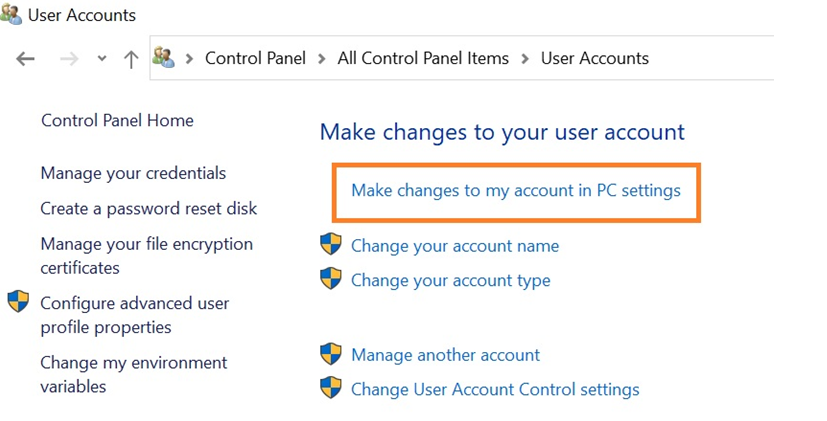
Paso 3: a continuación, desde a túa información, selecciona "iniciar sesión coa conta local". e fai clic en seguinte.
Paso 4: introduce o teu contrasinal existente e fai clic no botón "pechar sesión e finalizar".
Paso5: Siga os pasos 1 e 2.
Paso 6: Agora faga clic na "opción de inicio de sesión".

Paso 7: A continuación, faga clic no contrasinal situado debaixo da chave de seguranza.
Paso 8: A continuación, fai clic en cambiar e confirma o teu contrasinal actual.

Paso 9: aparecerá a nova xanela. Só tes que manter en branco todos os campos e facer clic en Seguinte e, a continuación, rematar para completar a tarefa.
Almacenar manualmente a túa información de inicio de sesión
Aínda que queiras unha conta local para o teu Microsoft conta, é recomendable escribir a súa información persoal nun papel de acceso físico.

Isto non significa necesariamente que deba anotar todas as súas guías de seguridade e preguntas sobre contrasinal cando o requiran algúns. servizos, pero só o nome de usuario e o contrasinal da túa conta de usuario para calquera plataforma.
Os usuarios non acceden a diario a todos os programas aos que accedemos, o que significa que é moi sinxelo esquecer o nome da túa conta de usuario e o teu antigo contrasinal. Tamén é recomendable facer todo o posible para non utilizar con frecuencia a mesma información de inicio de sesión en varias contas que poida ter.
Se fose pirateado, resultaría moi sinxelo para unha persoa acceder a todos os datos privados. información que pode ter cargado ou almacenado.
- Consulta: Como restablecer correctamente a actualización de Windows
Copia de seguranza de recuperación de contrasinal
O contrasinal de inicio de sesión de Windows 10 contén unha función de copia de seguranza na que pode introducir facilmente un correo electrónico e un número de teléfono de copia de seguridade no caso de quehai un problema de contrasinal esquecido no futuro. Ao cubrir a información para recuperar o contrasinal da súa conta, quererá asegurarse de que o seu correo electrónico e o seu número de teléfono estean verificados e que o están utilizando actualmente.
Para introducir a súa información, vai á configuración das contas de usuario e busque as características de seguridade. Debería ver unha opción para "correo electrónico de recuperación" dentro da caixa de busca da barra de tarefas. Ao facer clic, enviarase unha solicitude de comandos na que lle pedirá que enche o seu contrasinal actual e o nome de usuario da conta de usuario.
Despois de confirmar o seu contrasinal de Windows 10, Microsoft enviará solicitudes de confirmación tanto ao seu número de teléfono como á información da conta de correo electrónico cuberta previamente. en.
Restablece o contrasinal da túa conta de Microsoft
Ao saír de "Copia de seguranza de recuperación de contrasinal", podes activar o "restablecemento do contrasinal" na configuración da conta de usuario. Seguirá os mesmos pasos de confirmación ata onde se lle indica que volva introducir o seu contrasinal de inicio de sesión e nome de usuario de Windows 10 e, unha vez verificado, poderá cambiar a información do seu contrasinal.
Preguntas máis frecuentes sobre como iniciar sesión. a Windows 10 sen contrasinal
Podo habilitar un contrasinal de imaxe para a miña conta local?
Desafortunadamente, os dispositivos de Microsoft non ofrecen unha función na que podes ter un contrasinal de imaxe aleatorio emerxente cada novo hora en que inicie sesión nas súas "contas locais".
Segue sendo seguro ter unFunción de inicio de sesión automático?
A resposta aquí é si e non porque, aínda que é conveniente ter a pantalla de inicio de sesión automático da túa conta, ofrece menos seguridade cando unha persoa pode acceder ao teu dispositivo e premer Intro para iniciar sesión. in.
Esta función é lixeiramente diferente despois de iniciar sesión manualmente co teu contrasinal de inicio de sesión de Windows 10 e a información do nome de usuario. A continuación, todo o que está vinculado á túa conta de Microsoft é un inicio de sesión automático seguro do usuario da rede.
É máis seguro un escáner de pegadas dixitais, ID facial e código PIN que un contrasinal?
O escáner de pegadas dixitais e o Face ID son estrictamente específicos do usuario e son practicamente 100 % precisos para todos os usuarios destas funcións. Ningunha das dúas opcións requiriría un restablecemento do contrasinal, o símbolo do sistema, o ordenador bloqueado, o comando de confirmación do contrasinal nin sequera ter que volver a introducir contrasinais ou nomes de usuario.
Ter un código PIN nun dispositivo ou para a súa recuperación aínda está moi relacionado co tema do artigo de esquecer a información clave sobre o teu contrasinal de administrador e nome de usuario.
Debo usar o recomendado de Windows 10, "Contrasinal seguro" ou o meu propio?
Está realmente baseado nas preferencias sobre os contrasinais xerados automaticamente. porque os navegadores e plataformas adoitan proporcionar un contrasinal moi forte e seguro. Aínda que estes contrasinais son seguros, tamén son moi aleatorios e non son algo común e fácil de lembrar para alguén quenon está no seu dispositivo operativo todos os días ou nalgún horario.

